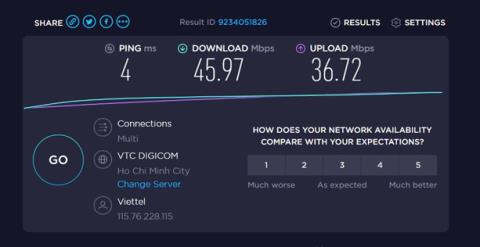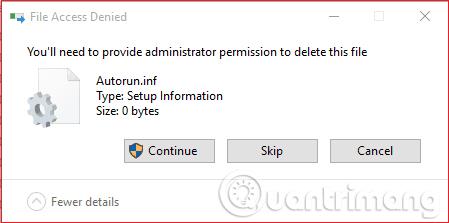Hyper-V Quick Create용 가상 머신 저장소를 생성하는 방법

빨리 만들기는 사용자가 몇 번의 마우스 클릭만으로 새로운 가상 컴퓨터를 설정할 수 있는 Hyper-V의 기능입니다.
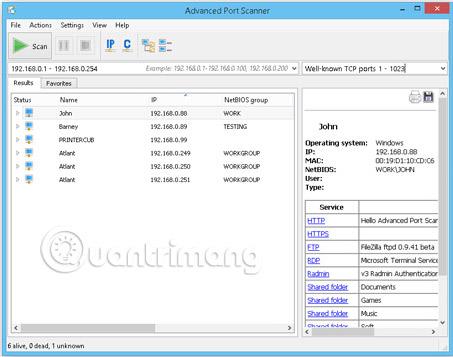
고급 포트 스캐너는 네트워크 포트를 검색하는 데 유용한 작고 강력한 도구입니다. 이 무료 네트워크 포트 스캐너 도구는 네트워크 장치를 검색하여 열려 있는 포트를 빠르고 쉽게 찾을 수 있도록 해줍니다. 식별��� 포트에서 실행되는 프로그램 버전도 검색합니다.
고급 포트 스캐너로 네트워크 포트 스캔
고급 포트 스캐너에는 다음 기능이 제공됩니다.
고급 포트 스캐너는 다음 시스템에서 잘 작동합니다.
Advanced Port Scanner의 주요 특징 중 하나는 직관적인 사용자 인터페이스입니다. 프로그램을 열자마자 메인 창에 검사 대상을 입력하라는 메시지가 표시됩니다. 이는 단일 IP 주소 일 수도 있고 전체 범위일 수도 있습니다. 포트에도 동일하게 적용되지만 도구에는 검색 외에도 Windows에서 사용되는 많은 일반 포트가 포함된 기본 포트 목록도 함께 제공됩니다.
검사 대상을 입력하면 Advanced Port Scanner가 해당 대상을 검사합니다. 스캔한 각 대상은 기본 창 오른쪽의 전용 패널에 표시됩니다. 표시되는 정보에는 검색된 포트, 열린 포트 및 닫힌 포트 수가 포함됩니다.
기본 창 외에도 Advanced Port Scanner에는 몇 가지 고급 옵션이 있는 구성 화면도 함께 제공됩니다. 이 화면에서는 최대 스레드 수, 스레드 우선 순위, 포트 검색 시간 초과 및 컴퓨터를 검색하기 전에 컴퓨터를 핑하는 옵션까지 설정할 수 있습니다.
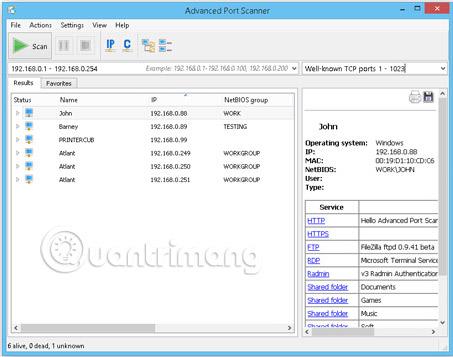
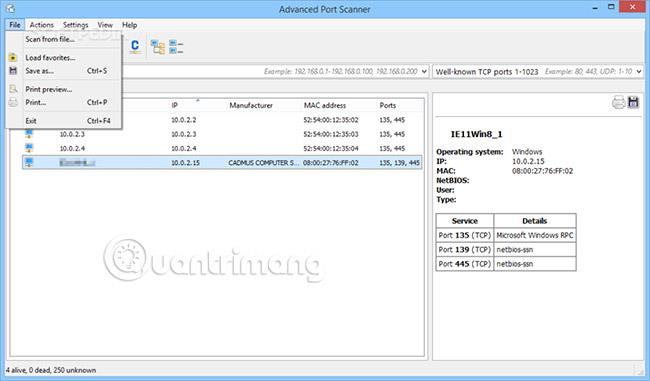
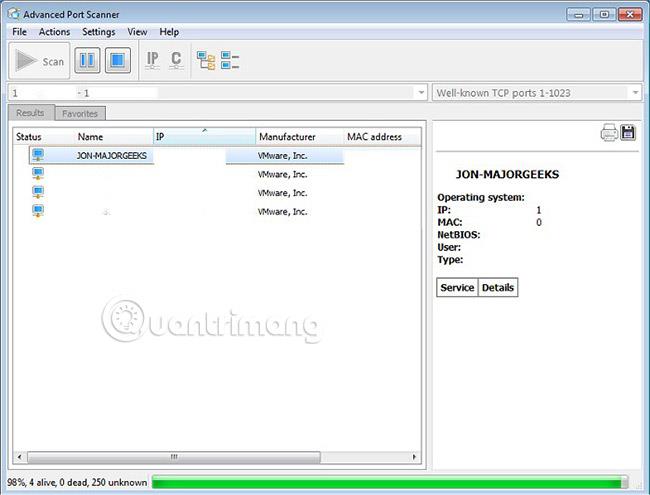
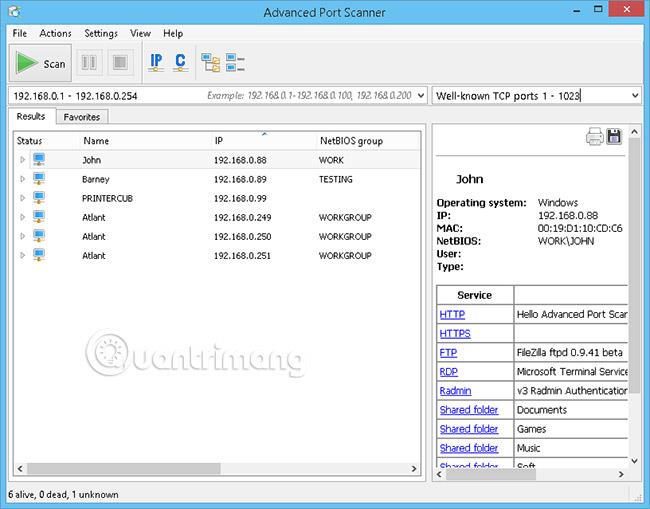

더보기:
빨리 만들기는 사용자가 몇 번의 마우스 클릭만으로 새로운 가상 컴퓨터를 설정할 수 있는 Hyper-V의 기능입니다.
노트북 배경화면을 변경하기 위해 클로버 배경화면 샘플을 찾고 있지만 아직 아름다운 배경화면을 선택하지 않으셨나요? 그렇다면 LuckyTemplates가 방금 수집한 반짝이고 아름다운 클로버 사진을 살펴보세요.
다음은 현재 두 가지 연결 유형인 Wi-Fi와 무선 네트워크의 장점/단점입니다.
Microsoft 사진 앱은 Windows 10에 사전 설치되어 제공되는 UWP(유니버설 Windows 플랫폼) 앱입니다. 이 가이드에서는 Windows 10에서 사진 앱의 설정을 수동으로 백업하고 복원하는 방법을 보여줍니다.
VirtualBox를 사용하면 새 가상 하드 디스크 파일을 생성할 때 자동 또는 영구적으로 할당된 하드 드라이브를 선택할 수 있습니다. 휴대용 하드 드라이브와 고정형 하드 드라이브 모두 사용 속도가 빠르지만 휴대용 드라이브만 저장 용량을 늘릴 수 있습니다. 그러나 이 두 가지 하드 드라이브 형식과 크기 간에 쉽게 변환할 수 있습니다. 자세한 내용은 아래 글을 읽어주세요!
Chrome에 설치된 확장 프로그램은 악성 코드를 숨기고 컴퓨터 시스템을 공격할 수 있습니다. 그러나 J2TEAM의 Extension Checker 도구는 해당 유틸리티의 안전성을 확인하는 데 도움이 됩니다.
이 가이드에서는 프로그램 설치 및 제거 문제 해결사를 사용하여 Windows 7, Windows 8 및 Windows 10에서 프로그램 설치 또는 제거를 차단하는 문제를 해결하는 방법을 보여줍니다.
Microsoft는 다가오는 2월 14일 발렌타인데이를 기념하여 Windows 컴퓨터용 사랑 테마 테마 5세트를 출시했습니다.
Windows는 이러한 autorun.inf 파일을 먼저 실행하기 때문에 일부 해커는 이를 이용하여 자동 실행 파일에 바이러스를 설치하여 바이러스를 전체 시스템에 쉽게 퍼뜨릴 수 있습니다. 이 문서에서는 USB 또는 PC에서 자동 실행 바이러스를 제거하는 방법을 안내합니다.
cmd 명령을 텍스트로 저장하고 cmd 결과를 텍스트로 저장하면 검토해야 할 때 검토하는 데 도움이 됩니다. 명령 프롬프트를 자주 사용한다면 이 작지만 유용한 트릭을 무시할 수 없을 것입니다.